お知らせ外部連携用にWebhook設定を追加しました
Webhookとは
お知らせの更新(登録,更新,削除)のタイミングで外部システムが公開するHTTPエンドポイントに、更新イベントをHTTPのPOSTメソッドで通知します。

- 緊急お知らせの公開・更新情報をメールや社内SNSに通知できる
お知らせのWebhookで送信されるデータ
Webhookの呼び出しは、以下のようにHTTP/1.1で行われます。
送信データはガイドを参照してください。
POST {URLに含まれるパス} HTTP/1.1 Host: {URLのホストパート} Content-Type: application/json; charset=utf-8 {
:
}
Webhookで発行されたtokenの検証
セッション操作APIで、Webhookを生成した発行元が正しいものであるか確認することができます。
- 呼び出しURL
https://your-domain/h2/STRSessionManipurator.do
ドメイン名の部分はご利用の本サービスドメイン名を指定してください。
- リクエスト
| パラメータ名 | 意味 | 必須 | 制約 |
| func | 動作モード | ○ |
validateWebhookTokenを指定します。
|
| key | WebAPIキー | ○ | セッション操作APIが利用可能なWebAPIキーを指定します。 |
| token | トークン | ○ |
Webhookで発行されたTokenを指定します。
|
Webhookを設定してみよう
- システムの管理権限が必要となります
- 注意 : 事前にWebhook通知を受けるエンドポイント、プログラムをご準備ください
関係の無いURLを登録すると、お知らせに登録された情報が漏れる可能性がございます。
-
[ システムの管理 ] > [ 連携アプリの設定 ] > [ Webhookを設定 ] を開く
-
[ Webhookを追加 ]ボタンを押下
-
[ ペイロードURL ] を設定する
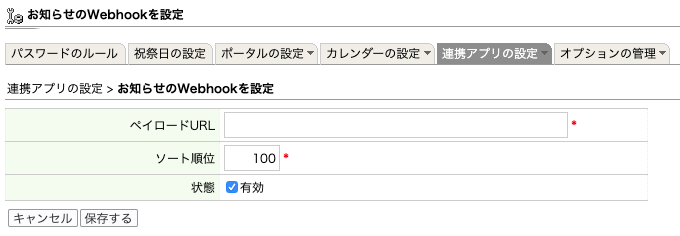
項目 説明 ペイロードURL 外部アプリケーションへ通知するURLを設定する -
[ 保存する ]ボタンを 押下し、設定を保存する
メモ
- Webhookは複数登録することが可能です
- ペイロードURLはhttp://もしくはhttps://で始まるものを入力してください
- ペイロードURLにBASIC認証のユーザID/パスワードを設定することが可能です。
https://UserID:PassWord@your-webhook-host.your-company.com/receive-hook※通信経路を暗号化させるため、必ずHTTPSで登録してください
以上で、Webhookの設定は完了です。
Webhookで通知してみよう
- お知らせのWebhookを設定して実施してください
お知らせを公開する
お知らせの公開時にWebhook通知が送られます。
メモ
- お知らせの公開承認機能を利用している場合はお知らせの公開承認時に、利用していない場合は登録時に通知されます。
- お知らせの公開確認機能を利用している場合は、お知らせの確認時に通知されます。
お知らせをメンテナンスする
公開済みのお知らせのメンテナンス時にWebhook通知が送られます。
お知らせを削除する
お知らせの削除時にWebhook通知が送られます。
お知らせの公開承認機能を利用している場合はお知らせの削除承認時に送られます。
メモ
メールお知らせ登録、WebAPIでのお知らせ操作時にもWebhook通知は送られます。
Webhookの履歴を確認しよう
- システムの管理権限が必要となります
-
[ システムの管理 ] > [ 連携アプリの設定 ] > [ Webhookの履歴 ] を開く

下記の情報を、Webhookの履歴画面から確認することができます。
- Webhook通知された時間
- 更新があったお知らせ
- Webbhook通知のステータスコード
- Webhook通知されたペイロードURL
また、右端にある"</>"を押下すると、HTTP request/response情報が確認できます。
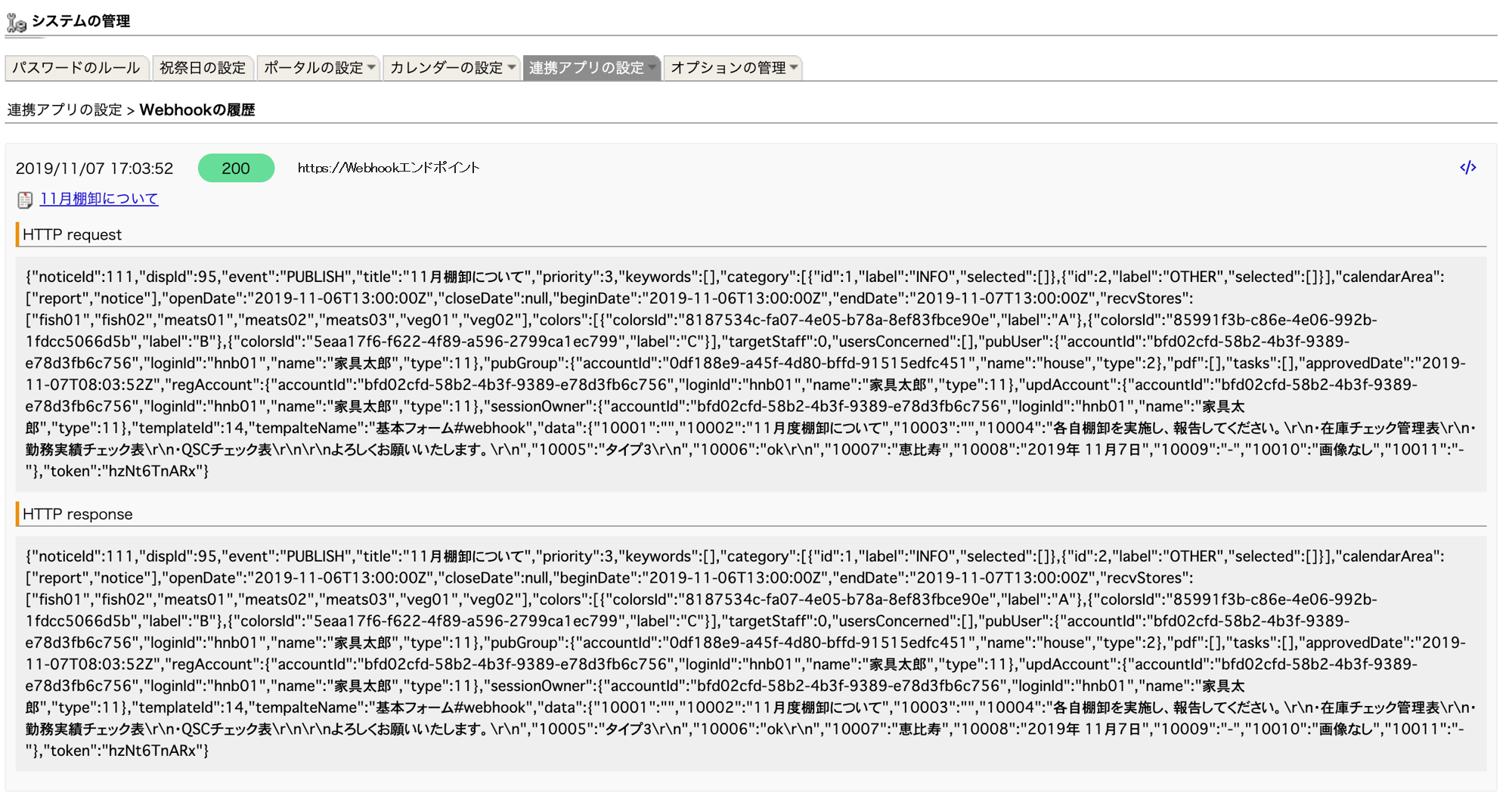
2019年秋バージョン新機能ガイドの記事
- 2019年秋バージョン新機能ガイド
- お知らせのWebhookに対応
- お知らせ送り先の展開保持オプションを追加
- フォトスストックにフォトレポート・売場ノート連携オプションを追加
- その他の機能